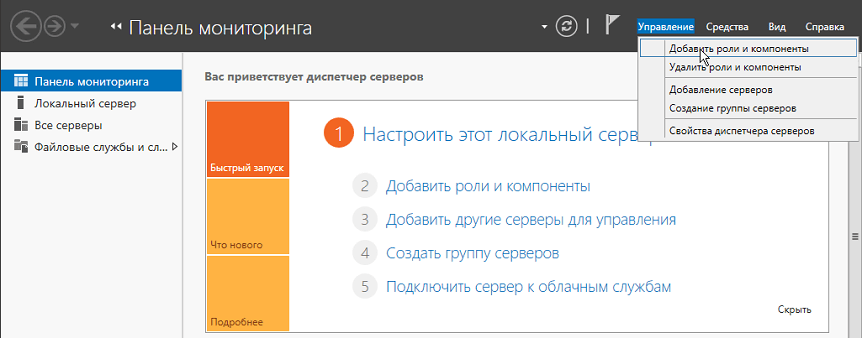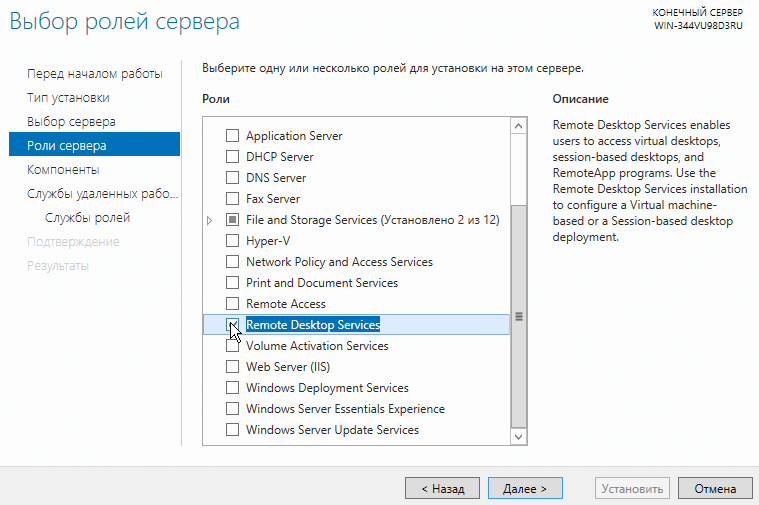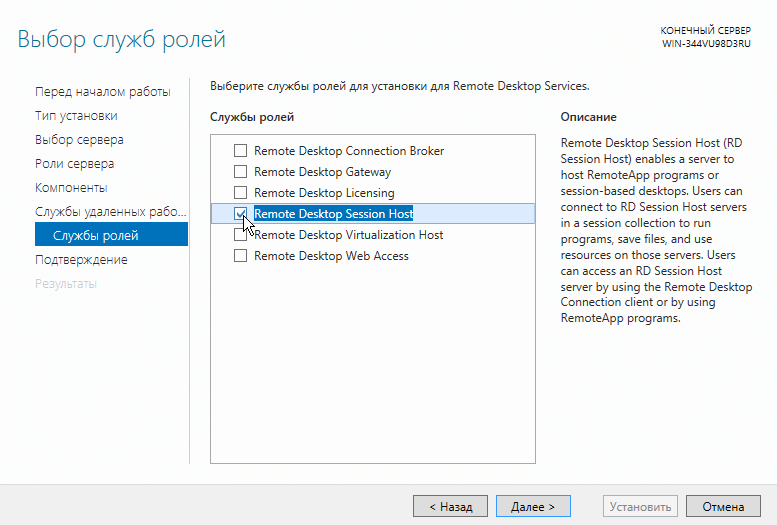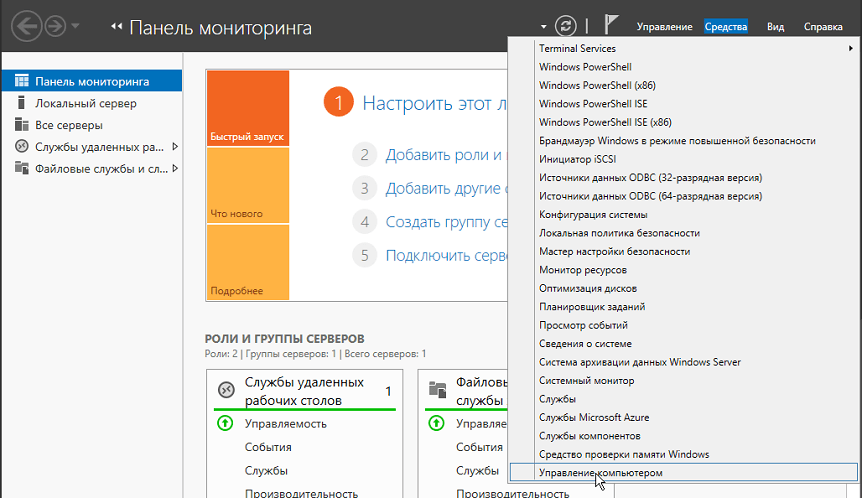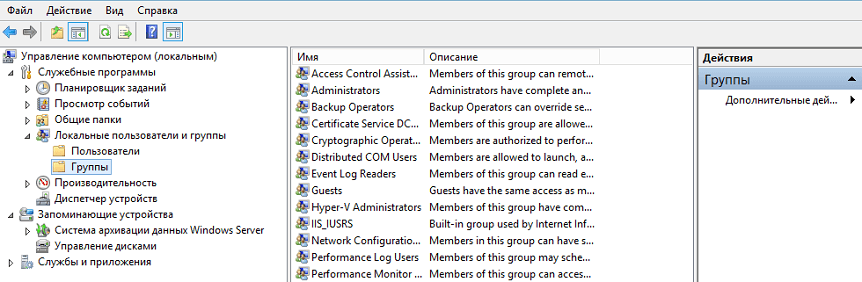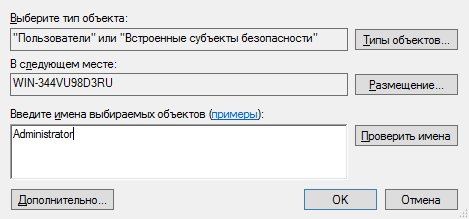Почти во всех видах бизнеса используются ПК для произведения расчетов, построения схем, графиков, документов. Небольшим фирмам хватает нескольких ноутбуков, которые обслуживаются умениями самих же пользователей. Когда компьютеров становится 10, 20, 30, требуется системный администратор, техник. Возникают проблемы с утечкой данных или случайным удалением.
Машинам нужен периодический уход по удалению пыли, замене термопасты, обновлению софта, установке дополнительных программ. В такой ситуации невольно начинаешь задумываться о том, как это можно оптимизировать. Как вариант, можно перейти на удаленный рабочий стол. Как он работает, каковы преимущества и недостатки, кому подойдет инновация – ответы на вопросы предоставлены ниже.
Простое в понимании решение — установить на «голую» windows только RDP клиент и подключаться к ресурсам сервера
Зачем нужен удаленный рабочий стол?
Для создания удаленного рабочего стола используются технология VDI (Virtual Desktop Infrastructure) и RDP (Remote desktop protocol). Идея заключается в использовании одного сервера, на котором администратор создает виртуальные машины. Их количество может быть любым. Для доступа к облачному рабочему столу нужен только интернет, логин и пароль. Войти можно с ПК, ноутбука и даже «тонкого клиента», лишенного тяжелой программной и аппаратной начинки.
RDP от HostZealot — Удаленный рабочий стол для вашего бизнеса
В результате не нужен большой штат системных администраторов и техников. Не нужно обслуживать физически и программно десятки компьютеров. Обновление софта машин занимает несколько минут. Какие программы используются на рабочем столе – решает администратор, заранее задав ограничение на установку приложений. Данные сохраняются не на жестком диске отдельных ПК, а в облаке.
Отвечая кратко, зачем нужен удаленный рабочий стол, отметим несколько весомых факторов:
- экономия финансов на «железо»;
- экономия средств на штате администраторов, инженеров, техников;
- повышенная безопасность данных;
- упрощение работы сотрудников в подразделениях компании;
- облегчение деятельности мобильных сотрудников (кто часто ездит по командировкам или перемещается по городу).
Нет скучным офисам! Работаю где хочу и откуда хочу!
Приведем пример полезности удаленного рабочего стола в сети магазинов, торгующих онлайн и оффлайн. Фирма использует компьютеры для отслеживания единой базы данных по остатку товаров. После очередного неудачно установившегося обновления программа не запускается. Торговля «встала», поскольку нет точной информации о наличии продукции.
Администратору нужно объехать каждый магазин и склад, вручную откатив софт до предыдущей версии, а затем проследив за корректностью обновлений. При 20 ПК на это уйдет несколько дней, что сулит простоем торгов, упущенной прибылью.
С рабочим столом в облаке ситуация решается за пару минут. Администратор сервера видит сбой и налаживает работу дистанционно, причем на всех клиентах. Не нужно ездить по городу, бизнес возвращается к привычной работе без убытков.
RDP клиент- в двух словах.
Принцип работы удаленного рабочего стола
Перейдем к деталям работы удаленного рабочего стола. На физическом сервере создаются виртуальные компьютеры. У них равная вычислительная мощность, независимо от характеристик устройств, с которых осуществляется подключение. Последние выполняют роль мониторов и реализуют интерфейс ввода и вывода информации. Все данные сохраняются на сервере.
У сотрудников есть доступ к своему рабочему столу в облаке в виде логина и пароля. Подключаться можно из любой точки мира, где есть интернет.
Чаще всего используется протокол RDP, разработанный компанией Microsoft. Полное написание протокола – Remote Desktop Protocol. Применяется с 1998 года до сих пор, включая Windows 11/22 Server. Вариации есть для всех операционных систем: Linux, Android, macOS и пр.
Протокол RDP поддерживает:
- передачу 8-32 битных цветов;
- функцию буфера между удаленным клиентом и сервером;
- передачу данных при помощи 128-битного шифрования;
- возможность отправки файлов на печать в принтер;
- передачу звука;
- возможность записи информации на жесткий диск сервера.
У каждого сотрудника своя виртуальная машина. Ее сбой никак не отражается на работоспособности других удаленных рабочих столов. Администратор на панели видит активность работников, может настраивать программы (добавлять, удалять). Если возникает подозрительная активность (например, сотрудник начинает заходить в папки соседнего отдела, с которыми не работает), его можно заблокировать (вручную или настроить автоматическое действие).
Было время, на старой работе также подключался к дремучим удаленным серверам и писал код на богом забытом языке программирования
Достоинства и недостатки удаленных рабочих столов
Использование рабочего стола в облаке дает несколько преимуществ бизнесу:
- Экономия на оборудовании. Для подключения нужен только тонкий клиент без жесткого диска, системы охлаждения. Стоит он дешевле ПК или ноутбука, занимает меньше места. Если компания использовала до этого компьютеры, можно оставить их, сняв жесткие диски. Тогда переход на удаленный рабочий стол обойдется еще дешевле.
- Экономия на счетах за электроэнергию. Обычный ПК потребляет 100-300 Вт (зависит от уровня мощности). Когда фирма использует 50-100 компьютеров по 10 часов в день, 5-6 дней в неделю, набегает приличная сумма за электроэнергию. Тонкий клиент потребляет 7-15 Вт, что дает экономию в 130-200%.
- Повышение эффективности. «Железо» ПК постепенно устаревает. Для расчетов и других мощных вычислительных процессов потребуется апгрейд в виде покупки новых процессоров, расширения оперативной памяти. В случае с виртуальными машинами этого не нужно – вы сами определяете их мощность при настройке физического сервера. У всех единая производительность. Когда потребуется развернуть новое приложение на всех компьютерах, это займет мало времени.
- Экономия на штате сотрудников. За 1000 ПК может следить один администратор. Тонкие клиенты не нужно чистить от пыли, менять термопасту, обновлять операционную систему. Программное обслуживание осуществляется дистанционно через управление сервером. Администратор сам ставит или удаляет программы, задает уровни доступа и пр. Это выгодно, если часть фирмы работает в другом здании, городе. Не нужно нанимать дополнительных сотрудников техподдержки.
- Улучшение защиты данных. Поскольку все данные хранятся на сервере, не произойдет утечки, если сотрудник забудет ноутбук в общественном месте. При отключении электроэнергии в офисе информация сохранится автоматически. Дата-центры имеют защиту от пожаров, альтернативные источники питания, функцию бэкапа, что надежно защищает данные от потери.
Интерфейс удаленного рабочего стола очень простой, поэтому адаптация не занимает много времени. На старте вводится логин с паролем. Далее открываются программы и файлы, к которым предоставил доступ администратор. Машины изолированы друг от друга. Внешний вид стола ничем не отличается от Windows 10.
А вообще есть много программ, с которыми можно организовать удаленный доступ. В этой вообще целый пакет протоколов, с которыми можно работать.
К недостаткам удаленного рабочего стола можно отнести первоначальные вложения. Потребуется закупить тонкие клиенты, сервер, лицензии, организовать комнату для установки серверного оборудования и высокоскоростной интернет. Но затрат можно избежать, если использовать старые ПК, удалив с них жесткие диски с системой охлаждения. Или тонкие клиенты можно купить б/у – ломаться в них нечему, поэтому прослужат они долго.
Вместо покупки сервера лучше арендовать его в дата-центре. У него уже есть все необходимое для обеспечения бесперебойной работоспособности оборудования. Остается только создать и настроить виртуальные машины, предоставляющие рабочие столы в облаке.
Ну а вот так, видимо, VDI воспринимают художники. Ну, что сказать. Информативно.
Кому подойдет удаленный рабочий стол?
Если у вас небольшой бизнес, где нужно пару компьютеров, проблем не возникнет. Но когда инфраструктура компании большая, стоит задать ряд вопросов:
- Как много уходит средств на штат техподдержки?
- Возникают ли простои в работе из-за ремонта ПК или слабых возможностей оборудования?
- Как часто данные случайно теряются или попадают в открытую среду?
- Сложно ли администраторам следить за работоспособностью оборудования?
- Жалуются ли работники на недостаточную производительность компьютеров?
- Есть в компании мобильные сотрудники, работающие удаленно или часто совершающие поездки?
Если на эти вопросы вы отвечаете «да», задумайтесь о подключении удаленных рабочих столов, решающих подобные проблемы. Лучше арендовать сервер в дата-центре, чтобы сэкономить на покупке серверного оборудования с лицензией. Для компаний, требующих высокого уровня конфиденциальности, возможно подключение тонких клиентов без доступа в интернет (чтобы они могли работать только с информацией на сервере), исключив утечку корпоративных тайн.
Источник: vc.ru
Что такое RDP
RDP (Remote Desktop Protocol) — протокол удаленного рабочего стола, предназначен для подключения и работы пользователя с удаленным сервером. На операционных системах Windows — RDP доступен из коробки.
Рассмотрим пример подключения к серверу по RDP
- Для подключения необходимо знать IP-адрес и данные доступа администратора (логин/пароль) сервера, к которому мы будем подключаться.
- Используем стандартную программу от Windows «Подключение к удаленному рабочему столу», набираем сочетание клавиш «Win+R» и вводим в поле команду «mstsc», затем нажимаем «ОК».

- В открывшемся окне вводим IP-адрес сервера.

- Затем вводим данные доступа администратора из панели управления сервером.







Все способы


- Услуги
- Хостинг сайтов
- Домены
- Конструктор
- Linux VPS / Windows VPS
- Выделенные серверы
- SSL сертификаты
- Лечение от вирусов
- Клиентам
- Контакты
- О компании
- Акции
- Оборудование
- Партнерская программа
- Поддержка
- Способы оплаты
- Регламент
- Документы
- Справка
Источник: handyhost.ru
Что такое удаленный рабочий стол
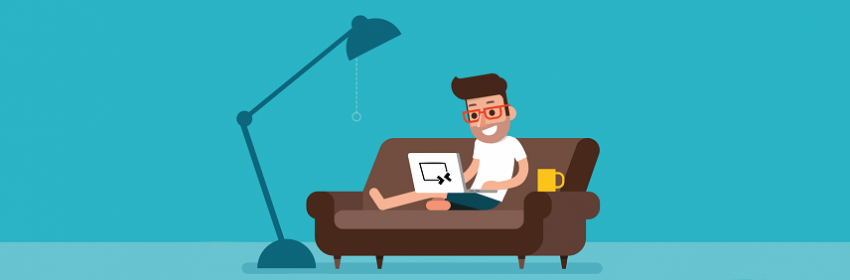
Удалённый рабочий стол — это технология, позволяющая на расстоянии управлять ПК или сервером через интернет. Принцип работы заключается в предоставлении административных прав одному устройству (клиенту) для управления другим (сервером).
Для установки соединения с сервером можно использовать практически любое устройство – компьютер, ноутбук, планшет или даже смартфон. Возможность подключения практически с любого девайса доступна, благодаря работе всех процессов на удаленной станции, которые не нагружают устройство клиента. При этом пользователь получает изображение с подключенного ПК и свободно управляет системой.
При работе на удалённом компьютере любая информация не выходит за пределы подключенного сервера и не сохраняется на пользовательском устройстве, что снижает риск кражи данных до минимума. Эта технология также незаменима для тех, кто работает вдали от офиса, так как исключает вероятность утраты информации, в случае повреждения или потери оборудования.
О том, что представляет собой технология удаленного рабочего стола, как она реализуется практически, расскажем в этой статье.
Инфраструктура удаленных рабочих столов
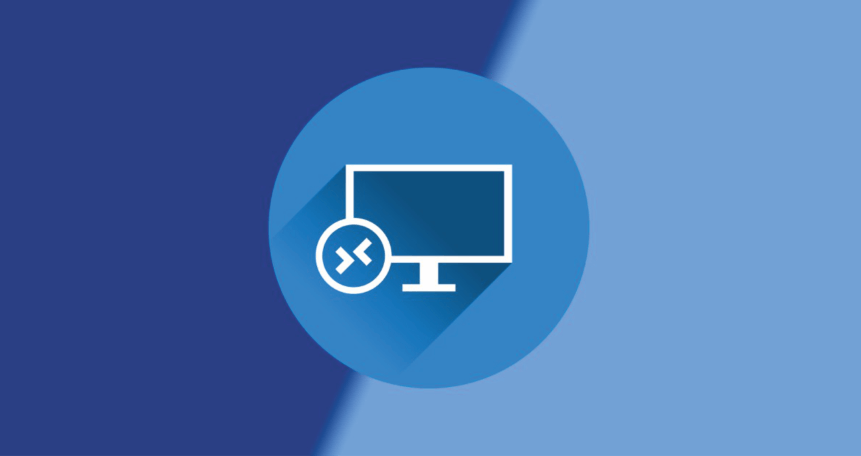
Соединение с удаленным компьютером выполняется при помощи технологии RDP (Remote Desktop Protocol, «Протокол удаленного рабочего стола»), разработанный компанией Microsoft. По умолчанию для работы задействован 3389 порт TCP или UDP, который пользователь может изменить при настройке ПО.
Комплект программ для RDP
- RDP сервер — устанавливается на удалённый компьютер. В процессе инсталляции системный администратор указывает логин, пароль и порт, по которому будет доступен удалённый рабочий стол.
- RDP клиент — устанавливается на любое устройство, с которого планируется подключение к удалённому компьютеру. Чтобы начать работу с удалённым рабочим столом потребуется ввести логин и пароль, указанные при настройке RDP сервера.
Начиная с Windows XP, RDP сервер установлен в систему по умолчанию. В качестве RDP клиента для ОС Windows рекомендуется использовать встроенную бесплатную утилиту Windows Remote Desktop Connection.
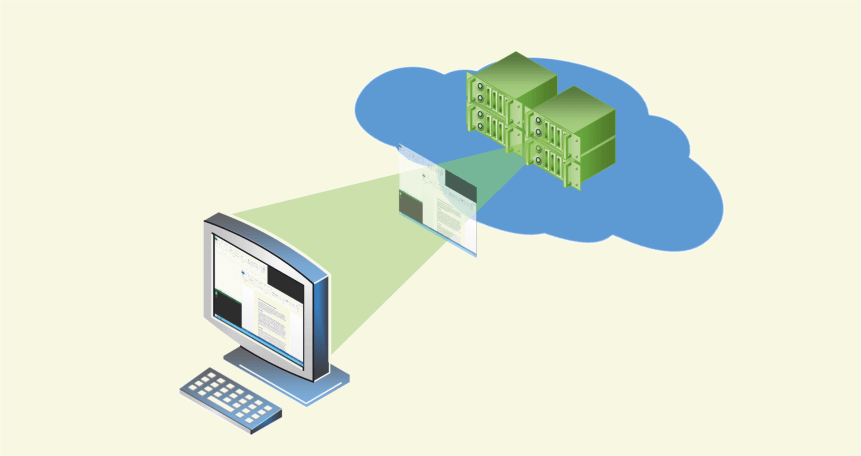
Во время подключения к удаленному рабочему столу пользовательское устройство работает в режиме «тонкого клиента». Экран девайса играет роль «телевизора» и передаёт картинку с удаленного компьютера. При этом RDP сервер принимает нажатия клавиш клавиатуры и движение мышью, что позволяет пользователю полноценно работать с системой.
Аналоги для Unix систем
Для удаленного доступа к ОС на базе Unix/Linux рекомендуется использовать систему VNC (Virtual Network Computing), работающую через клиент-серверный протокол RFB (Remote Framebuffer).
Если предпочтение отдается именно протоколу RDP, то можно воспользоваться аналогичным RDP сервером для Linux – XRDP.
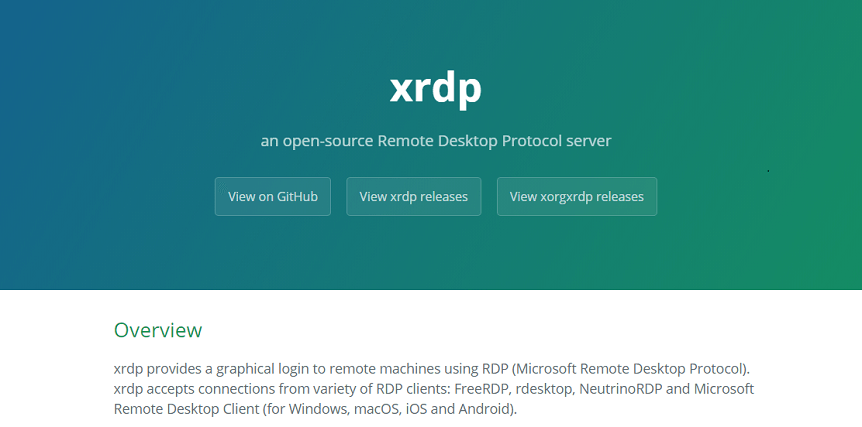
Примечание. Не рекомендуется устанавливать соединение через протокол RDP с операционной системы Linux для подключения к Windows и наоборот. Это грозит потерей производительности и может стать причиной возникновения визуальных ошибок (изменение фона рабочего стола или неправильное отображение шрифтов).
Также для удаленного управления системой можно использовать программу TeamViewer с бесплатной лицензией для некоммерческого использования. Программа доступна для большинства ОС, включая Windows, Linux и MacOS.
Как организовать удаленные рабочие столы
Основной протокол для управления удаленным рабочим столом RDP может быть реализован с помощью двух решений:
- Терминальный сервер (RDS).
- Отдельная виртуальная машина (VDI).
Терминальный сервер (RDS)
RDS (Remote Desktop Services) – служба удаленного управления терминальным сервером, позволяющая подключится сразу нескольким пользователям к удаленному устройству. Служба RDS разработана компанией Microsoft и по умолчанию установлена на системах Windows Server 2003 и новее.
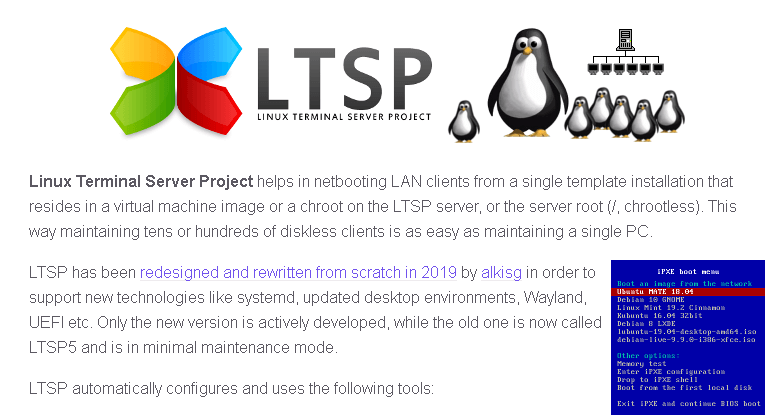
Для создания удаленного рабочего стола на Linux системе, можно использовать аналог RDS – LTSP.
Преимущества RDS
- Экономия. Благодаря размещению многих пользователей на одной системе удается сократить расходы на закупку оборудования.
- Гибкая настройка. Системный администратор может управлять работой каждого пользователя. Например, ограничить длительность сессии — настроить длительность одиночного подключения к удалённому рабочему столу.
- Эффективное распределение ресурсов. При правильной настройке системные ресурсы будут эффективно и равномерно распределятся между активными пользователями.
Недостатки RDS
- Отсутствие персонализации системы. Могут возникнуть трудности в настройке интерфейса и приложений под конкретного человека, так как все пользователи работают на одной ОС.
- Большая нагрузка на сервер. Могут возникнуть проблемы с производительностью, если количество подключенных пользователей не будет пропорционально имеющимся системным ресурсам сервера.
Отдельная виртуальная машина (VDI)
VDI (Virtual Desktop Infrastructure – «инфраструктура виртуальных рабочих столов») – технология, применяющаяся для создания удалённого рабочего места под одного пользователя. В итоге пользователь получает полноценную систему с правами администратора и полным контролем файлов.
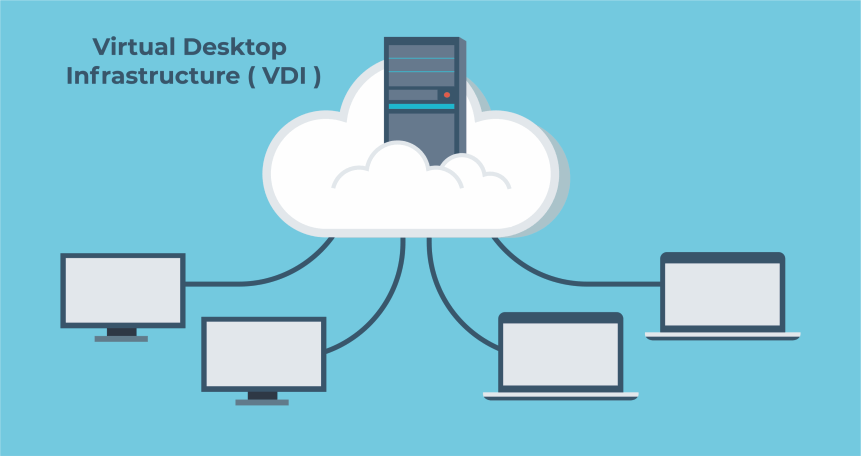
При настройке удаленного рабочего стола, сервер VDI может быть установлен как поверх основной операционной системы, так и на «чистой» виртуальной машине (Hyper-V, VMware Workstation и др.). Последний вариант подразумевает размещение нескольких пользователей на одном мощном сервере.
Чаще всего инфраструктуру VDI выбирают компании, благодаря высокой безопасности при работе с финансовыми и личными данными.
Преимущества VDI
- Разделение пользователей. Каждый удалённый рабочий стол расположен на отдельной системе и принадлежит конкретному пользователю. Благодаря чёткому разделению файлов между системами, это особенно подходит для работы с конфиденциальными данными.
- Гибкость настройки системы. Пользователь способен полностью настроить систему и программы «под себя».
Недостатки VDI
- Высокая стоимость. Для каждого пользователя потребуется организовать отдельную систему, что влечёт затраты на аренду или покупку рабочей станции (ПК или сервер), а также на приобретение нескольких лицензий ПО для всех пользователей.
- Производительность. При создании инфраструктуры VDI на слабом сервере, возможны проблемы с производительностью. Подобный недостаток касается тех случаев, где реализация удалённого рабочего стола производится на виртуальной машине.
- Риск утечки данных. Пользователь имеет возможность самостоятельно устанавливать второстепенное ПО, что часто служит причиной проникновения вирусных программ в систему. При возникновении подобной ситуации все данные будут переданы злоумышленнику.
Способы реализации удаленных рабочих столов
Рабочий стол как услуга (DaaS)
Это полностью готовый к работе мощный виртуальный компьютер, развернутый на терминальном сервере. Система поставляется со всем необходимым ПО для начала работы. Чтобы арендовать удаленный рабочий стол нужно воспользоваться услугами, которые предоставляет облачный провайдер, работающий по модели DaaS (Desktop as a Service – «рабочий стол как услуга»).
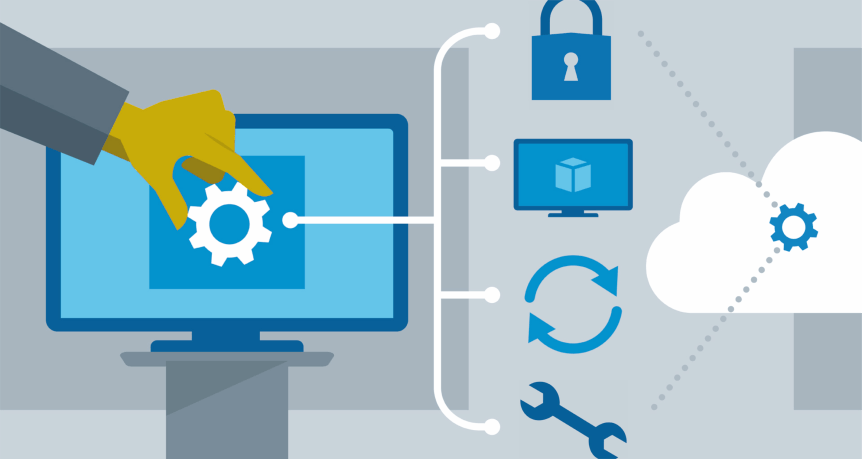
Для управления рабочим местом человек может подключиться к серверу через интернет и управлять системой как обычным компьютером. При работе на виртуальном рабочем столе, все данные размещаются на удаленном хранилище и многократно резервируются.
Преимущества
- Безопасность хранения данных. Все данные пользователей надёжно хранятся в облаке на сервере и вторично резервируются в дата-центрах.
- Экономия. Исключение расходов на закупку и обслуживание дорогого оборудования, а также покупку базового лицензионного ПО.
- Моментальная организация рабочего стола. После аренды сразу выдаётся логин и пароль для подключения к удаленному ПК. Обычно на арендованных рабочих местах есть всё ПО, которое нужно для начала работы.
- Гибкая конфигурация системных ресурсов. В любой момент можно настроить тариф под свои нужды, запросив изменение количества рабочих мест или запаса системных ресурсов для удаленного рабочего места.
Недостатки
- Зависимость в постоянном интернет-соединении. Пользователь не имеет физического доступа к рабочему месту и может подключиться только через сеть интернет.
- Внедрение индивидуальных решений. При выборе решения DaaS придётся использовать предлагаемый провайдером функционал (операционная система, установленное ПО и т.д.).
Организация удаленной работы
Виртуальный рабочий стол – готовая услуга, поставляемая по модели DaaS. Многие провайдеры, работающие с этой структурой, предоставляют пробный период, в течение которого пользователь может испытать весь функционал.
Арендуя виртуальный рабочий стол, не придется беспокоиться об активации ПО, так как провайдер предоставляет лицензии для предустановленных программ и системы Windows. Перед арендой указывается периодичность резервного копирования данных для восстановления информации в случае сбоя системы.
Рекомендуется предварительно собрать подробную информацию о нескольких провайдерах DaaS на рынке и выбрать подходящего по соответствующим критериям. Важные моменты, требующие внимания при выборе поставщика услуги DaaS будут рассмотрены далее.
Как выбрать DaaS-провайдера
При выборе провайдера DaaS нужно обратить внимание на ряд важных моментов.
- Безопасность хранения данных. Арендуя удалённый рабочий стол, важно понимать, что все данные пользователей хранятся в дата-центрах. Перед арендой важно получить информацию об условиях хранения информации и уровне отказоустойчивости оборудования.
- Соотношение цены и качества услуг. Чтобы найти оптимальный вариант, нужно просмотреть несколько вариантов на рынке и выбрать подходящий по соотношению цены и предоставляемого провайдером функционала.
- Уровень квалификации технической поддержки. При выборе провайдера важно обратить внимание на скорость реакции и успешность решения вопросов сотрудниками техподдержки. Немаловажно и то, насколько корректно и вежливо технические работники общаются с заказчиком.
Нужен надежный поставщик услуги DaaS? Выбирайте сервис нашего партнера — Deskon. Мощное и безопасное удаленное рабочее место станет залогом продуктивной работы для любого сотрудника «на удаленке».
Собственный сервер
Выделение ПК или сервера для дальнейшего использования в качестве удаленного рабочего стола. Важно понимать, что придется тратить значительное количество времени на правильную настройку и обновления операционной системы.
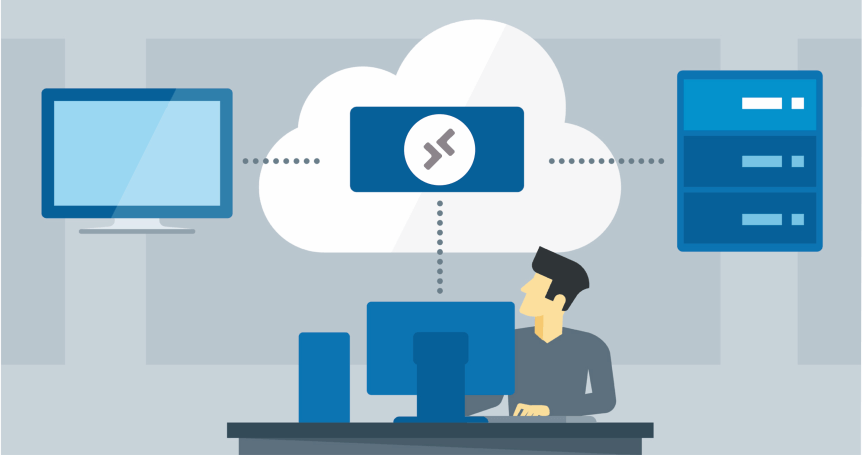
Чаще всего локальная сеть на предприятии создается на базе физических серверов. Это позволяет организовать связь между рабочими машинами сотрудников без интернета.
Преимущества
- Физическое хранение данных. Настраивая свой сервер можно быть уверенным, что вся информация всегда находится под рукой.
- Функциональность. Системный администратор самостоятельно настраивает сервер и выбирает необходимое для установки ПО.
- Сфера применения. Физический сервер идеально подходит для создания удаленного рабочего стола в границах локальной сети.
Недостатки
- Ненадежность хранения данных. При серьезном сбое в системе получится восстановить только часть данных.
- Большие затраты на старте. При размещении собственного сервера появляются дополнительные расходы на закупку и обслуживание оборудования. Также потребуется приобрести дополнительное лицензионное ПО на развертывание службы удаленных рабочих столов (RDS). Например, Windows Server с клиентскими лицензиями (CAL).
- Обслуживание системы. Выполнить обновление ПО или системы возможно только в ручном режиме.
Как организовать удаленный рабочий стол самостоятельно
В приведенном ниже примере рассмотрим наиболее популярный вариант ПО для создания удаленных рабочих столов — Windows Server и RDP (RDS).
Запуск RDP сервера
Запустить службу RDP на операционной системе Windows Server можно, следуя следующему алгоритму.
- Открыть менеджер серверов (Server Manager), выбрать пункт «Управление» (Manage) и нажать «Добавить роли и компоненты» (Add Roles and Features).

- Откроется мастер добавления ролей. Нужно нажимать «Далее» (Next) до перехода к разделу «Добавление ролей» (Server Roles). После открытия списка требуется отметить галочкой пункт «Remote Desktop Services».

- Нажимать «Далее» (Next) до перехода в раздел «Службы ролей» (Roles Services). В списке нужно активировать пункт «Remote Desktop Session Host». При попытке поставить галочку появится окно, в котором требуется нажать «Добавить роль» (Add Features).

- Для окончания установки нужно нажать «Далее» (Next) и «Установить» (Install).
- Начнется процесс инсталляции компонента, занимающий некоторое время. После окончания потребуется перезагрузить сервер для применения параметров.
- После перезапуска системы нужно заново открыть менеджер серверов, выбрать пункт «Средства» (Tools) и нажать на «Управление компьютером» (Computer Management).

- Откроется окно диспетчера. Нужно открыть пункт «Локальные пользователи и группы» (Local Users and Groups) и перейти в «Группы» (Groups).

- Открыть группу «Remote Desktop Users» и нажать «Добавить…» (Add…). В появившемся окне нужно ввести имена пользователей, к которым будет доступно подключение по RDP.

- Теперь остаётся применить все параметры.
Примечание. После включения функции компьютер становится доступен в сети по IP адресу. Для аутентификации используется имя и пароль пользователя на сервере, поэтому рекомендуется заранее установить надежные аутентификационные данные, обезопасив систему от несанкционированного проникновения.
Инструкция рассмотрена на примере Windows Server 2012. Для других версий ОС действия строятся по аналогичному алгоритму.
Подключение к удаленному рабочему столу
Для подключения к созданному рабочему месту всех ОС Windows можно пользоваться следующим алгоритмом:
- При входе в систему нажать «Win+R».
- В открывшееся окно ввести «mstsc.exe» и нажать «ОК».
- Откроется программа, позволяющая подключится к удаленному рабочему столу. В поле «Компьютер» нужно ввести IP адрес машины, к которой планируется подключение. Затем нажать «Подключить».
- Далее потребуется ввести логин и пароль системного пользователя на удаленном компьютере и нажать «ОК».
Если все предыдущие действия были выполнены правильно, на экране появится рабочий стол удаленного компьютера. Для подключения с устройств на базе Linux, MacOS или Android потребуется скачать аналогичный RDP-клиент.
Сфера применения
Компании
- Способ организовать удаленное рабочее место для сотрудника или профессионального коллектива. Сотрудникам сложно работать вдали от офиса из-за привязанности к файлам и корпоративному ПО на рабочем компьютере. Удаленный доступ помогает решить проблему, позволяя работать из любой точки мира.
- Систематизация данных в одном месте. Благодаря хранению данных на одном сервере, очень удобно анализировать и воспринимать полученную информацию.
- Создание решения для кооперативной работы с документами. Системный администратор может создать отдельную папку для хранения общей информации определенный группы пользователей. Решение позволяет работать с данными в кооперативе.
Частные пользователи
- Доступ к своему устройству из любой точки мира через интернет. Удаленное подключение к домашнему компьютеру бывает полезным для получения доступа к своим файлам и программам в любом месте.
- Аренда мощной системы для работы с ресурсоемкими программами. Аренда графической станции с мощным графическим ускорителем обойдется намного дешевле покупки дорогостоящего оборудования.
Заключение
Удаленный рабочий стол стал важнейшим инструментом технического обеспечения для предприятий практически любой сферы и размера. Это наиболее эффективное и безопасное средство создание удаленного рабочего места для отдельного сотрудника или коллектива в целом.
Сегодня все больше компаний выбирают реализацию удаленного рабочего стола как услуги «под ключ». Это позволяет оперативно обеспечить сотрудников производительными ПК без капитальных вложений в собственную IT-инфраструктуру. Провайдер, поставляющий виртуальные рабочие столы по модели DaaS, сам решает вопросы с обслуживанием и безопасностью рабочего оборудования.
Источник: eternalhost.net